Ci sono volte in cui decidi di riorganizzare i dati nel tuo foglio di lavoro dopo averli aggiunti? In tal caso, puoi spostare le righe piene di dati in Microsoft Excel utilizzando alcuni metodi diversi.
Invece di ridigitare i dati in una posizione diversa o di copiare, incollare e quindi eliminare il set di dati originale, utilizza uno di questi modi per spostare le righe in Excel.
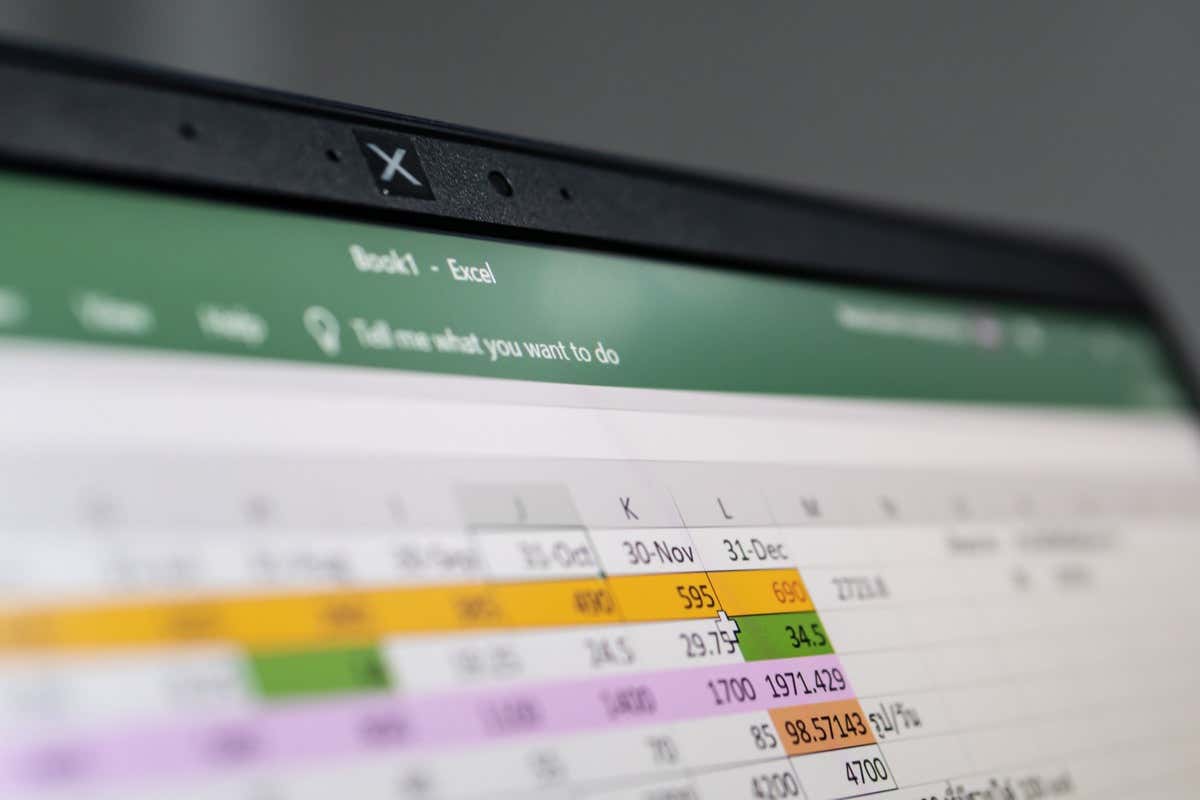
Prima di iniziare: (facoltativo) inserisci una nuova riga
Prima di utilizzare uno dei metodi seguenti per spostare una riga in Excel, potresti voler inserire una riga vuota. Ciò è utile se stai spostando la riga tra altre che contengono già dati che non vuoi sovrascrivere.
Ecco due modi semplici e rapidi per inserire una riga in Excel su Windows, Mac e sul Web:
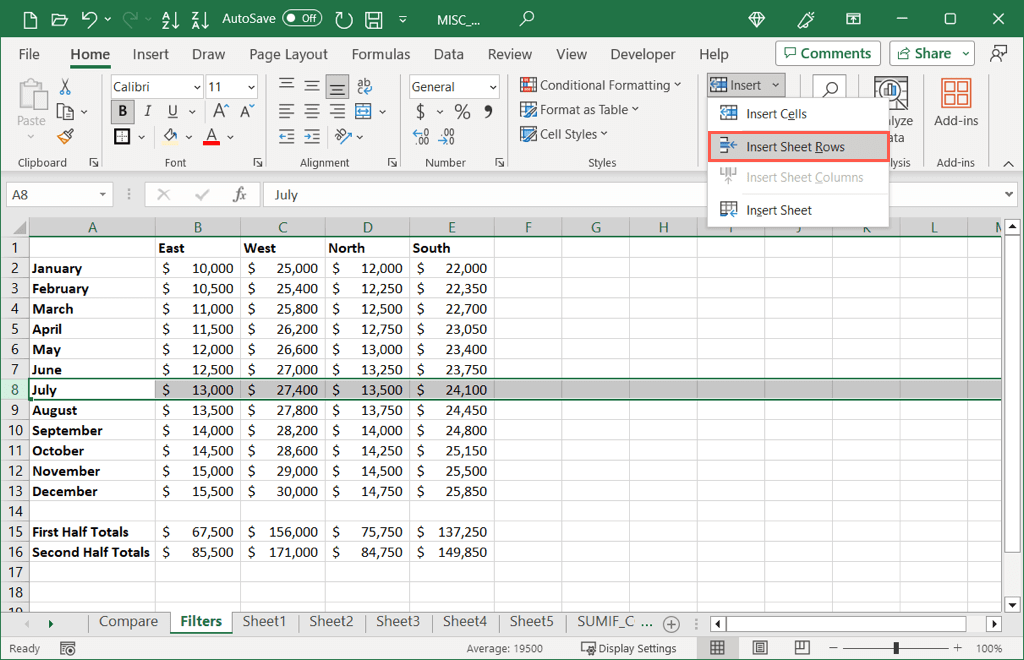
Se sposti una riga in un'altra riga contenente dati, riceverai un messaggio popup che ti chiede se desideri continuare. Se desideri sostituire i dati, seleziona OK, altrimenti scegli Annullae fai spazio alla riga che stai spostando.
Consulta le nostre procedure per ulteriori modi per aggiungi una singola riga o inserire più righe in una cartella di lavoro di Excel.
Sposta le righe con la barra multifunzione
Con un punto pronto per la riga che desideri spostare, puoi utilizzare gli strumenti sulla barra multifunzione per spostarla.
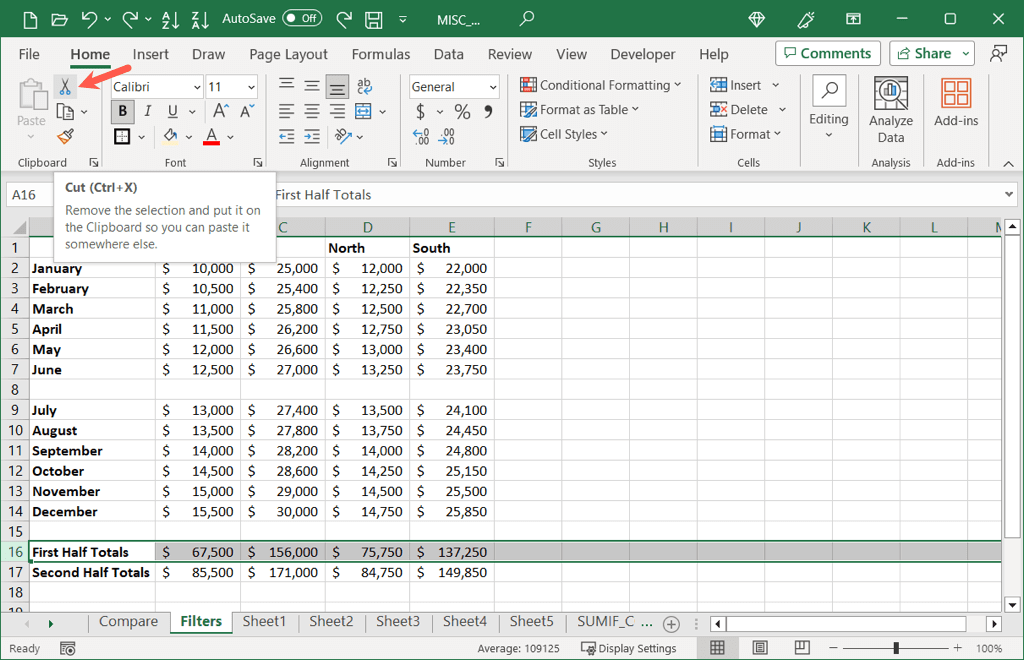
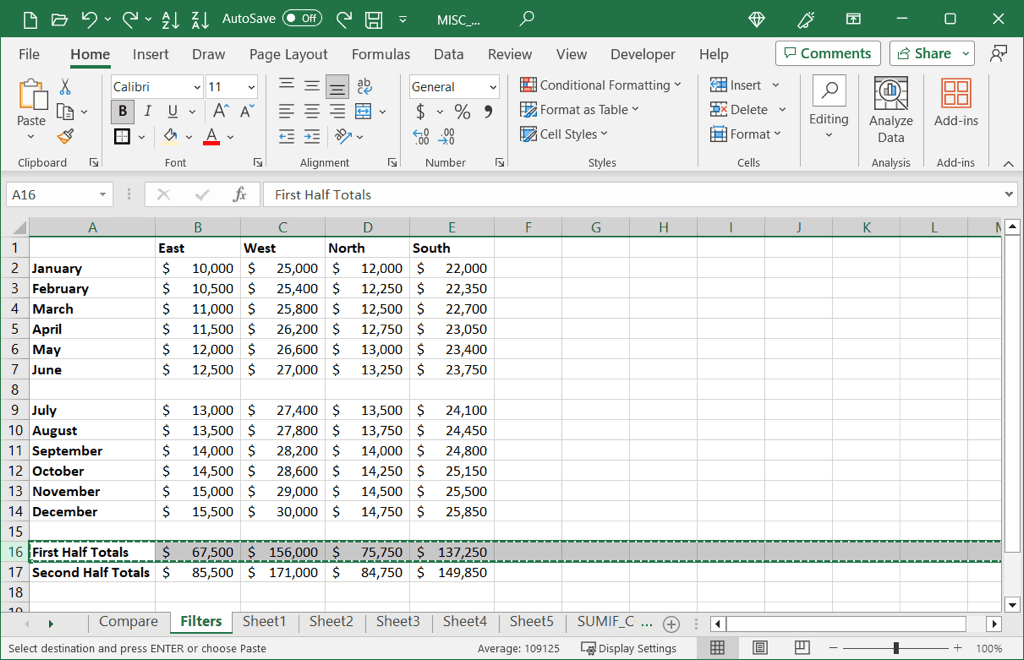
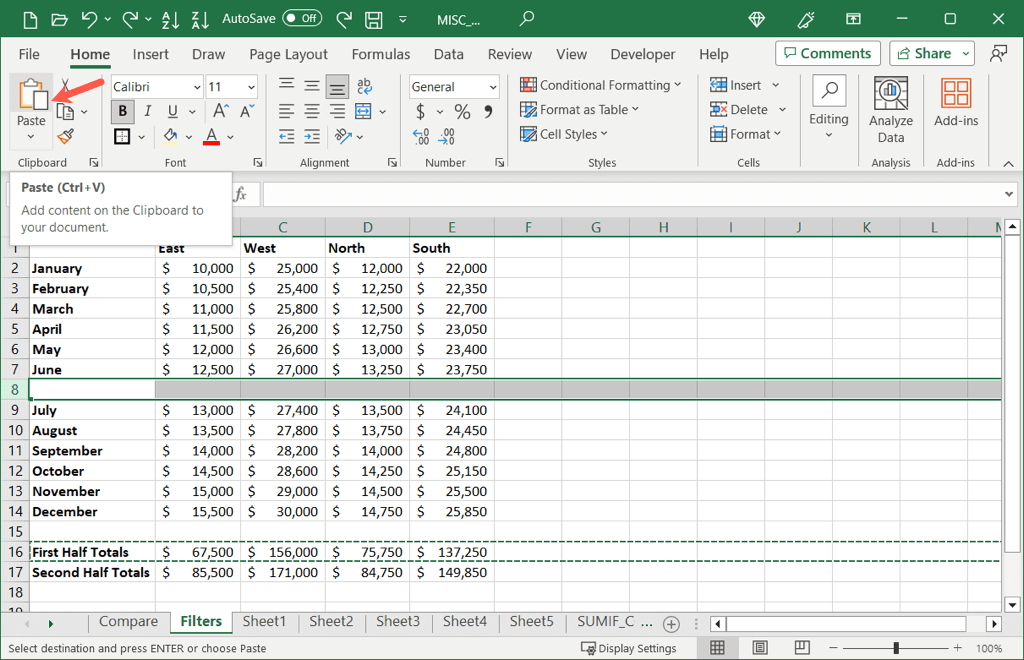
Vedrai quindi la tua riga spostata nella nuova posizione.
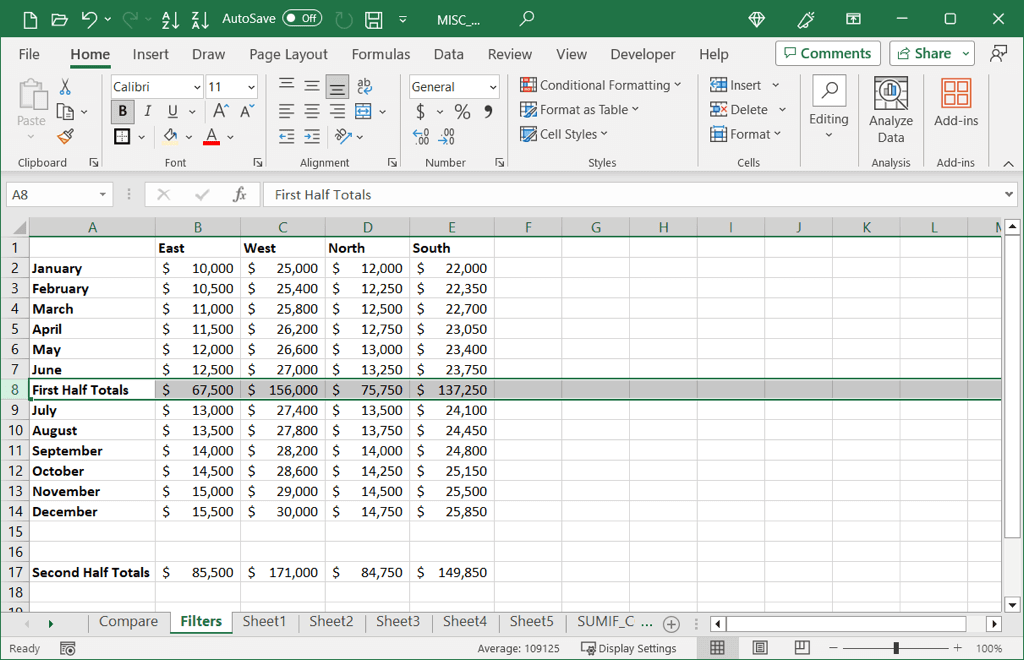
Suggerimento: se scegli di non inserire prima una riga vuota, puoi selezionare Inserisci>Inserisci celle tagliatenella Homeinvece di utilizzare il pulsante Incolla. La riga tagliata verrà inserita tra le righe senza sostituire i dati..
Sposta le righe con il mouse o il trackpad
Se sei agile con i gesti del mouse, puoi spostare rapidamente una riga utilizzandolo o il trackpad del computer. Questo metodo funziona anche su Windows, Mac e sul Web.
Trascina e rilascia la riga
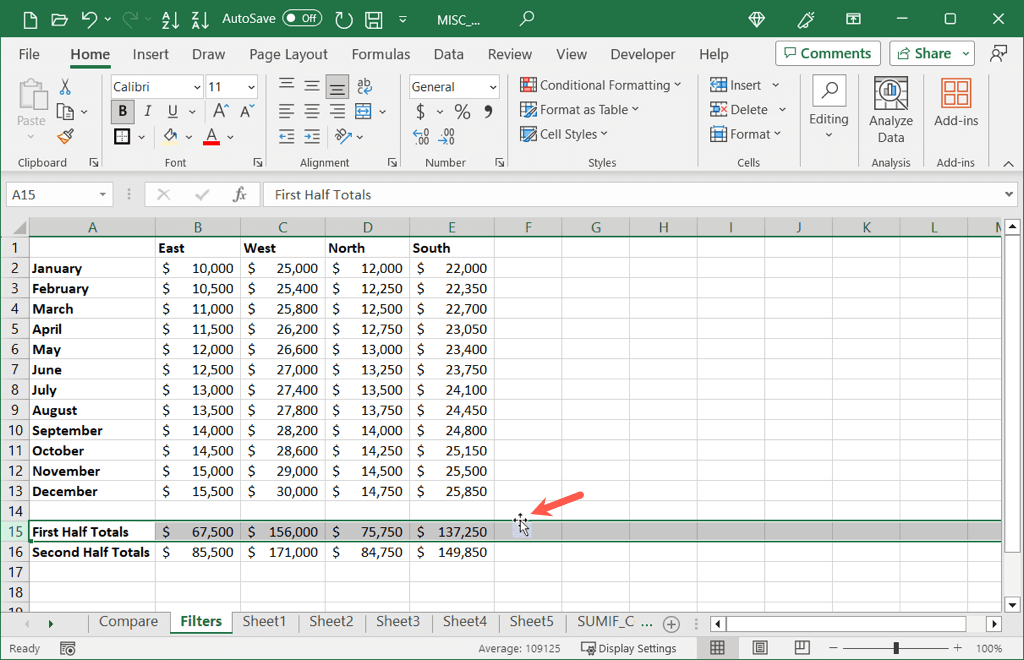
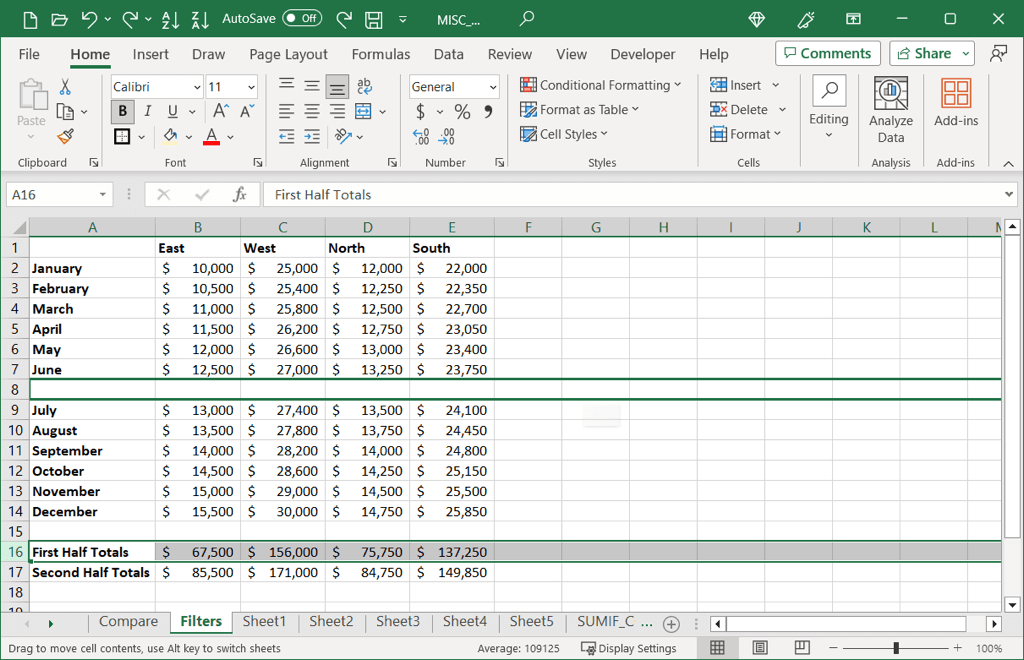
Utilizza il menu contestuale
In alternativa, puoi utilizzare il menu contestuale (clic con il pulsante destro del mouse) con il mouse o il trackpad per tagliare e incollare la riga.
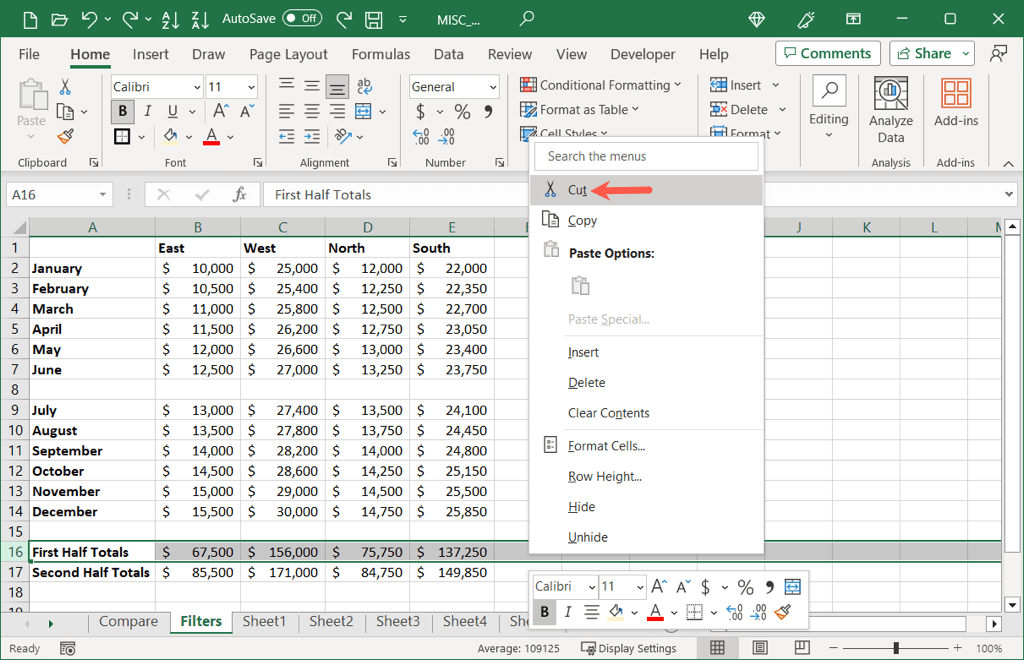
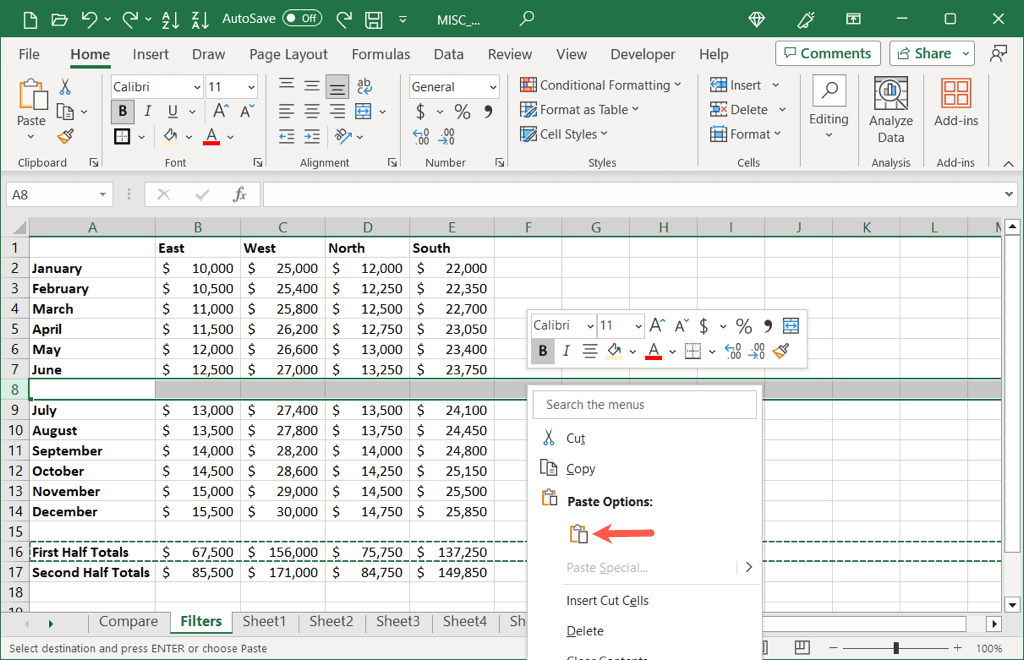
Suggerimento: se hai scelto di non inserire prima una riga vuota, puoi selezionare Inserisci celle tagliatenel menu contestuale invece di Incollae non sovrascriverai i tuoi dati.
Sposta le righe con una scorciatoia da tastiera
Forse preferisci utilizzare le scorciatoie da tastiera per portare a termine le tue attività. Questa è un'altra opzione per spostare una riga in Excel. Se utilizzi Excel sul Web, utilizza la combinazione di tasti seguente per la tua piattaforma, Windows o Mac.
Dovresti vedere la riga rimossa (tagliata) dalla prima posizione e inserita (incollata) nella seconda.
Sposta righe nell'app Excel Mobile
Se utilizzi Excel su Android o iOS e desideri spostare lì una o due righe, puoi farlo altrettanto facilmente utilizzando un paio di metodi diversi.
Se desideri inserire prima una riga vuota, tocca la riga in cui ne vuoi inserire una sopra e seleziona Inseriscinella barra degli strumenti visualizzata.
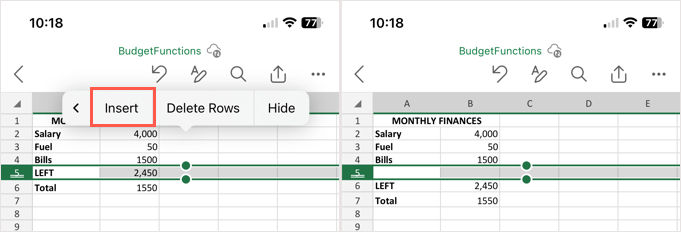
Trascina per spostare una riga.
Seleziona la riga che desideri spostare toccando il numero della riga. Tieni un bordo della riga mentre lo trascini nella sua nuova posizione e rilascia. Tieni presente che vedrai una linea scura mentre trascini la riga verso l'alto o verso il basso e le righe esistenti verranno spostate.
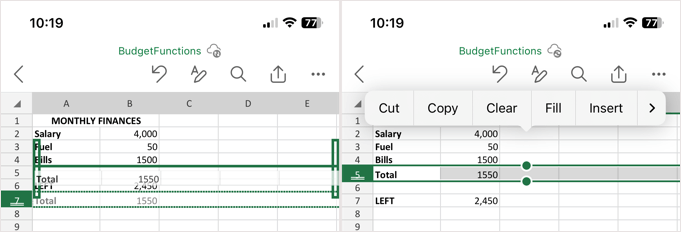
Taglia e incolla per spostare una riga
Seleziona la riga e scegli l'icona Taglia(Android) o Taglia(iPhone) nella barra degli strumenti visualizzata. Scegli il punto in cui desideri posizionare la riga e seleziona l'icona Incolla(Android) o Incolla(iPhone) nella barra degli strumenti.
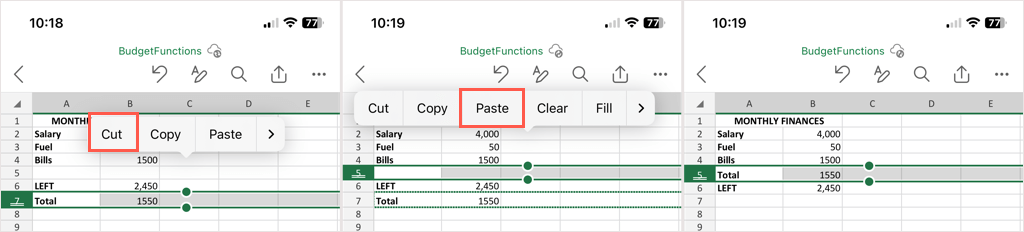
È bello sapere che esiste più di un modo per spostare le righe in Excel. Questa flessibilità ti consente di scegliere il metodo più adatto a te o alla configurazione del tuo foglio di lavoro.
Per ulteriori informazioni, guarda anche come spostare le colonne nel foglio Excel.
.